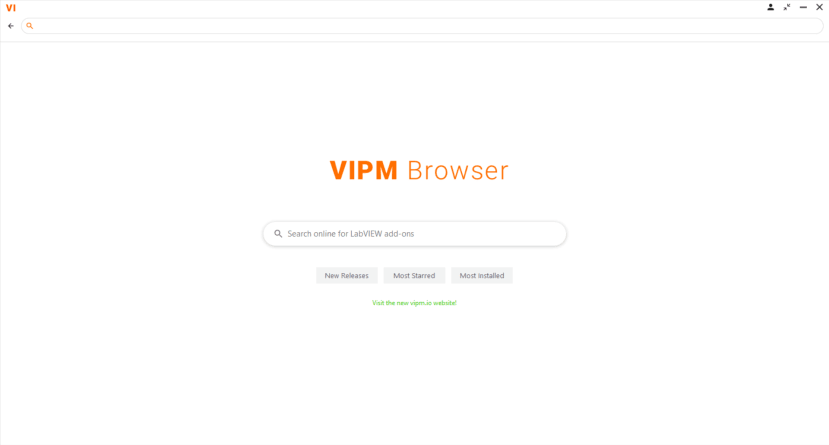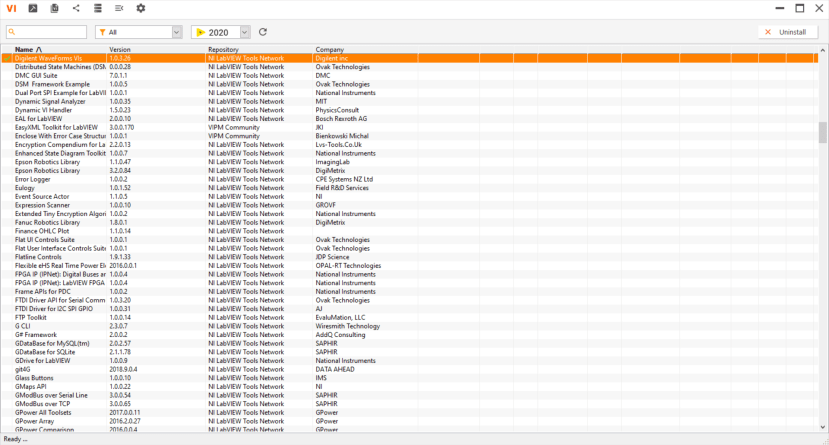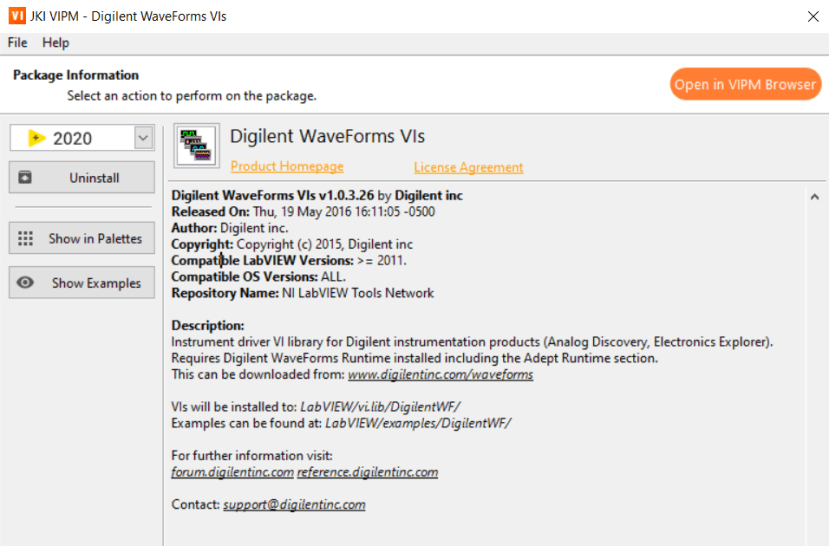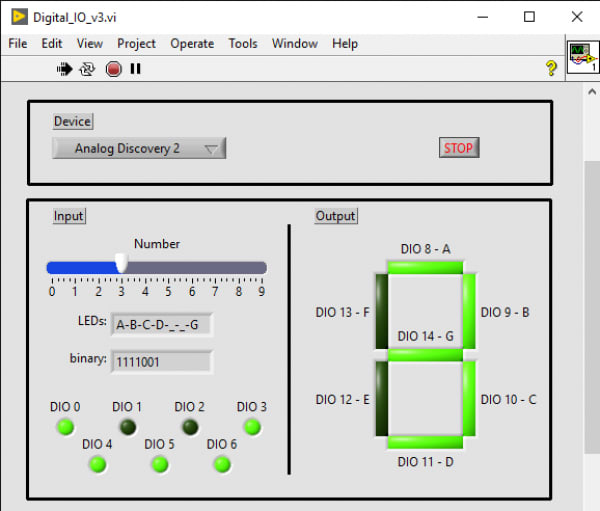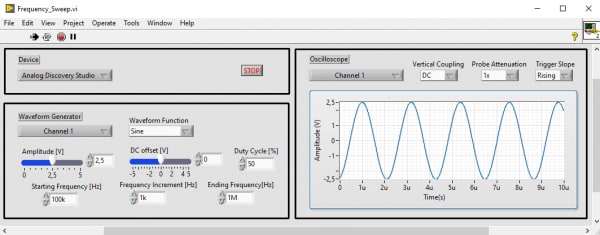Messen, Generieren und Steuern von Signalen mit Prüf- und Messgeräten von Digilent und NI LabVIEW
Artikel folgenWie finden Sie diesen Artikel? Helfen Sie uns, bessere Inhalte für Sie bereitzustellen.
Vielen Dank! Ihr Feedback ist eingegangen.
There was a problem submitting your feedback, please try again later.
Was denken Sie über diesen Artikel?
Ingenieure auf der ganzen Welt verwenden Test- und Messgeräte von Digilent, um ihre Entwicklungszyklen zu verkürzen und effektiver zu arbeiten, indem sie ein Oszilloskop, einen Logikanalysator, einen Wellenformgenerator und viele weitere Werkzeuge stets in Griffweite behalten.
NI LabVIEW bietet einen grafischen Programmieransatz, der Sie bei der Visualisierung aller Aspekte Ihrer Anwendung unterstützt, beispielsweise Hardwarekonfiguration, Messdaten und Fehlerbehebung. Vorteile beim Einsatz von LabVIEW:
- Programmieren Sie mit intuitiver grafischer Programmierung alles, was Ihnen in den Sinn kommt
- Anschluss an nahezu jede Hardware dank unschlagbarer Hardware-Unterstützung
- Schnelles Sammeln und Visualisieren von Daten
- Kompatibilität mit anderen Software-Werkzeugen
Dieser Artikel zeigt anhand konkreter Fälle, wie die NI LabVIEW Community Edition und verschiedene Instrumente in Prüf- und Messgeräten von Digilent zum Testen analoger und digitaler Schaltungen eingesetzt werden können. In jedem dieser Beispielfälle können Sie eines der folgenden Prüf- und Messgeräte verwenden.
- Analog Discovery 2 (134-6480)
- Analog Discovery Studio (194-6460)
- Digital Discovery (136-8070)
Software-Einrichtung
Zunächst müssen Sie bei der NI LabVIEW Community die NI LabVIEW Community Edition herunterladen und installieren. Sie ist für die nichtkommerzielle Nutzung kostenlos. Eine Anleitung für den Einstieg finden Sie unter LabVIEW Community – Erste Schritte. Bei der Installation von LabVIEW Community werden der VI Package Manager und der VIPM Browser installiert, die später in dieser Anleitung erläutert werden.
Nachdem Sie LabVIEW geöffnet haben, rufen Sie den Browser VI Package Manager (VIPM) auf
Suchen Sie nach „Digilent“, öffnen Sie „Digilent WaveForms VIs“ und klicken Sie auf „Installieren“.
Wenn Sie fertig sind, schließen Sie das aktuelle Fenster und öffnen Sie den VI-Paketmanager. Wenn er sich öffnet, suchen Sie nach Digilent WaveForms VIs und doppelklicken Sie darauf.
Klicken Sie auf die Schaltfläche „Beispiele anzeigen“.
Nachdem Sie Digilent Waveforms VI erfolgreich installiert haben, können Sie in Erste Schritte in LabVIEW und mit Prüf- und Messgeräten von Digilent die folgenden Beispiele durchspielen. Sie erfahren, wie Sie das Bedienpanel und das Blockdiagramm unter NI LabVIEW VI erstellen. Das Bedienpanel enthält alle Bedienelemente und Anzeigen für die Datenein- und -ausgabe und dient bei der Ausführung des Programms als Benutzeroberfläche. Das Blockdiagramm enthält die auf dem Bedienpanel vorhandenen Blöcke, aber auch andere Blöcke, die für die Informationsverarbeitung erforderlich sind, sowie die Verbindungen zwischen diesen Blöcken.
Stromversorgungsbeispiel
Die Stromversorgungskanäle können mit Hilfe der Schalter aktiviert und mit Hilfe der Schieberegler angepasst werden. Zur Visualisierung der Ausgangsspannung sollte eine LED in Reihe mit einem 220-Ω-Widerstand zwischen den Pins V+ und GND (Pfeil nach unten) des Test- und Messgerätes von Digilent, z. B. Analog Discovery 2, geschaltet werden.
Digitale E/A Beispiel 1 – Virtuelle E/A
Der Status der digitalen E/A-Leitungen 0 bis 15 kann mit dem Schieberegler eingestellt werden. Der Status der Pins wird ebenfalls ausgelesen und mit Hilfe der virtuellen LEDs angezeigt.
Digital E/A Beispiel 2 – Einfache Schleifenschaltung
Verbinden Sie die DIO-Pins 0–6 mit den DIO-Pins 8–14 von Analog Discovery 2. Die DIO-Leitungen 0–6 dienen als Ausgang und werden durch den Schieberegler gesteuert. Da die Segmente der Siebensegmentanzeige mit den digitalen E/A-Leitungen 8–14 verbunden sind, wird beim Verbinden der jeweiligen Pins die auf dem Schieberegler eingestellte Nummer angezeigt.
Analoges E/A-Beispiel
Schließen Sie den Oszilloskopkanal 1 von Analog Discovery 2 / Analog Discovery Studio an den t-Wavegen-Kanal-1-Ausgang von Analog Discovery 2 / Analog Discovery Studio an. Bei Geräten, die differentielle Eingangskanäle verwenden, wie z. B. das Analog Discovery Studio mit MTE-Kabeln, stellen Sie sicher, dass der negative Pin des Oszilloskopkanals 1 (orangefarbener Draht mit weißen Streifen) mit dem dem Wavegen-Kanal-1 zugeordneten Massepin (schwarzer Draht) verbunden wird.
Zum Ausführen des VI wählen Sie zunächst auf dem Bedienpanel das verwendete Test- und Messgerät, stellen Sie dann die Attribute der gewünschten Wellenform und die Parameter des Frequenzdurchlaufs ein und betätigen Sie anschließend den Button Ausführen . Die Messung kann jederzeit mit der Stop-Taste angehalten werden oder wird beendet, wenn die Endfrequenz erreicht ist.
Alle LabVIEW-Projektdateien sind verfügbar unter Erste Schritte in LabVIEW und mit Prüf- und Messgeräten von Digilent.